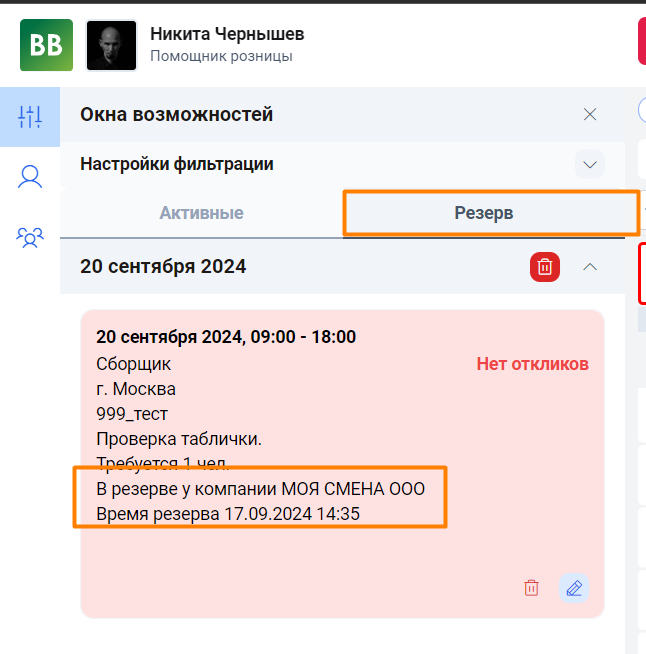Инструкция по работе с окнами возможностей для помощников розницы
Важные ограничения при создании окон возможностей:
- Минимальная длительность смены - 4 часа
- Нельзя создавать смены с разрывами во времени
- Для ночных ролей нельзя создавать дневные смены
- Для дневных ролей нельзя создавать ночные смены
- Время начала и окончания смены должно быть кратно 30 минутам
- Нельзя создавать смены длительностью более 16 часов
- Экстренным выходом считается выход, до начала которого осталось менее 24 часов
Доступные роли
-
Роль Регион Бариста Москва и МО Грузчик Регионы Грузчик-переборщик Регионы Дневной грузчик Москва и МО Дневной продавец Москва и МО Дневной сборщик Москва и МО Кассир КМосква и МО, Регион тыМобильный грузчик Регио лерныМобильный кассир МРегио бильныйработМясник тРегио рговогонызалаМясник-рыбник Москва и МО Ночной грузчик Москва и МО Ночной продавец Москва и МО Ночной сборщик Москва и МО Охранник Москва и МО, Регионы Пекарь Москва и МО, Регионы Повар Москва и МО, Регионы Повар ТР Москва и МО Подсобный рабочий Регионы Помощник пекаря Москва и МО, Регионы Помощник повара Москва и МО, Регионы Помощник мясника Регионы Продавец Регионы Продавец зоны кафе Регионы Сборщик Регионы Сборщик (построчно) Москва и МО, Регионы Уборщица Москва и МО, Регионы Уборщица Даркстор СбРегио рщикныдаркстор -
Перейдите по адресу https://ally.vkusvill.ru/calendar
-
В левой панели выберите раздел "Окна возможностей"
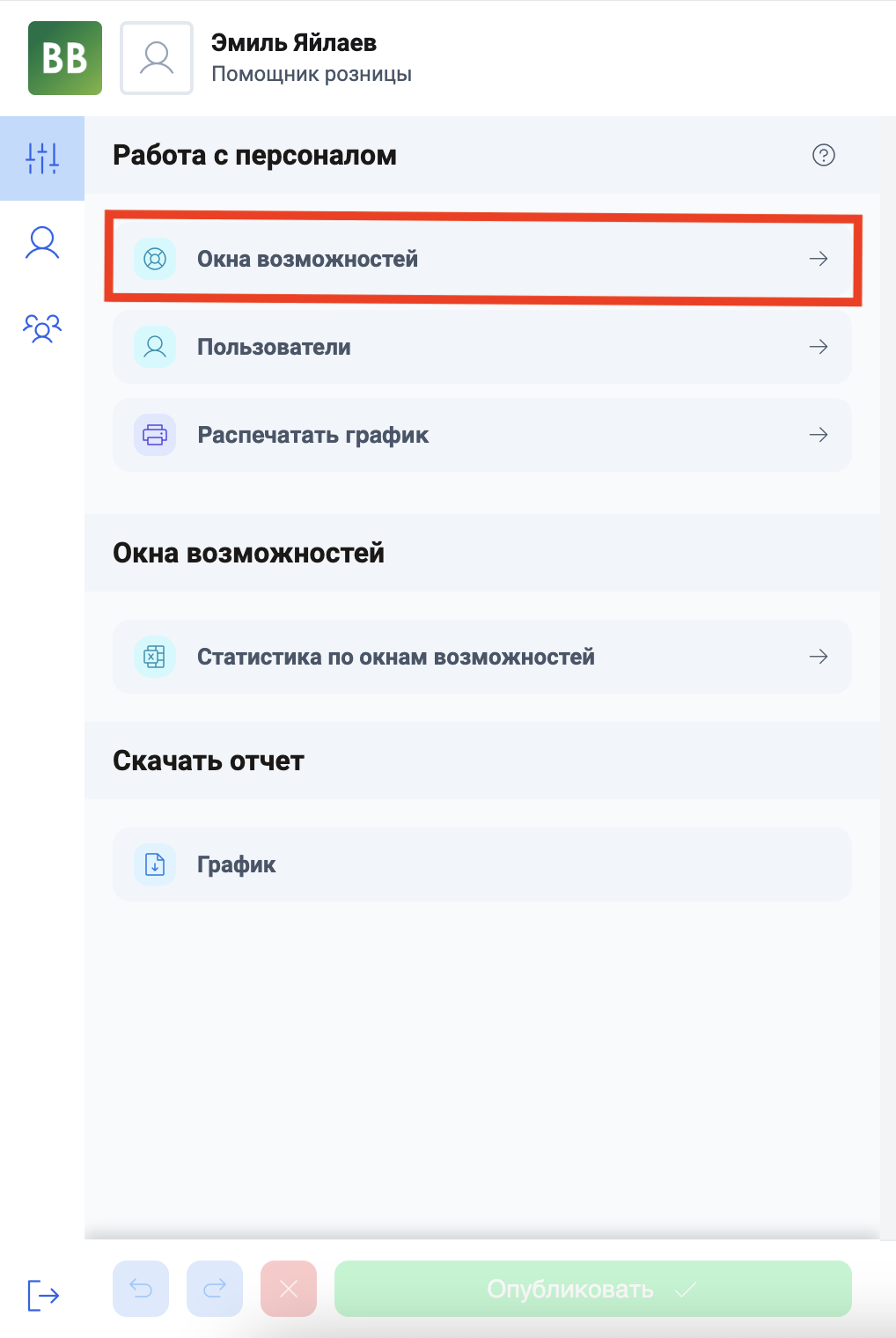
-
Нажмите кнопку "Создать окно возможностей"
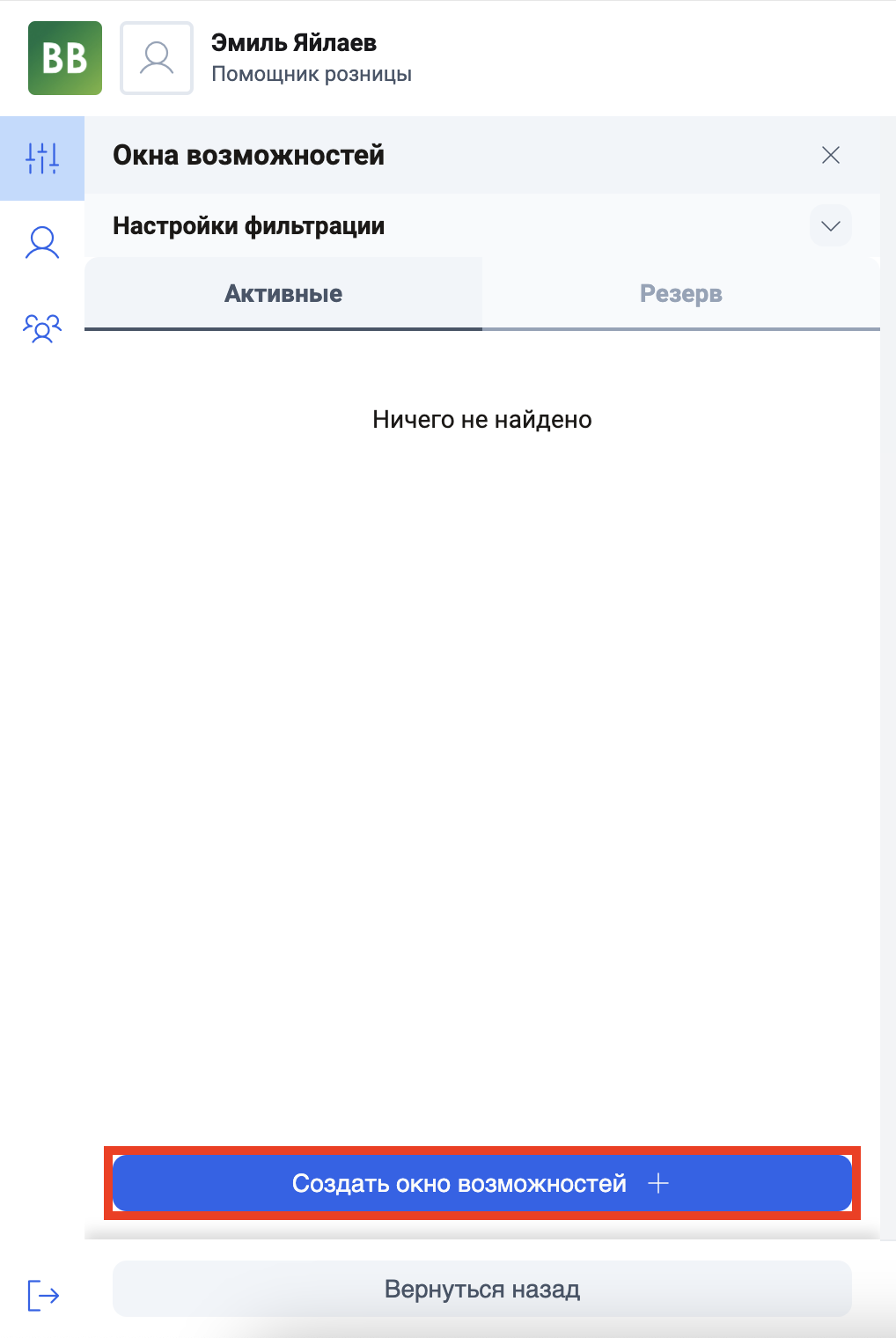
-
Выберите тип окна возможностей:
- Разовый выход - для создания единичного выхода
- Период - для создания одного или нескольких периодических выходов
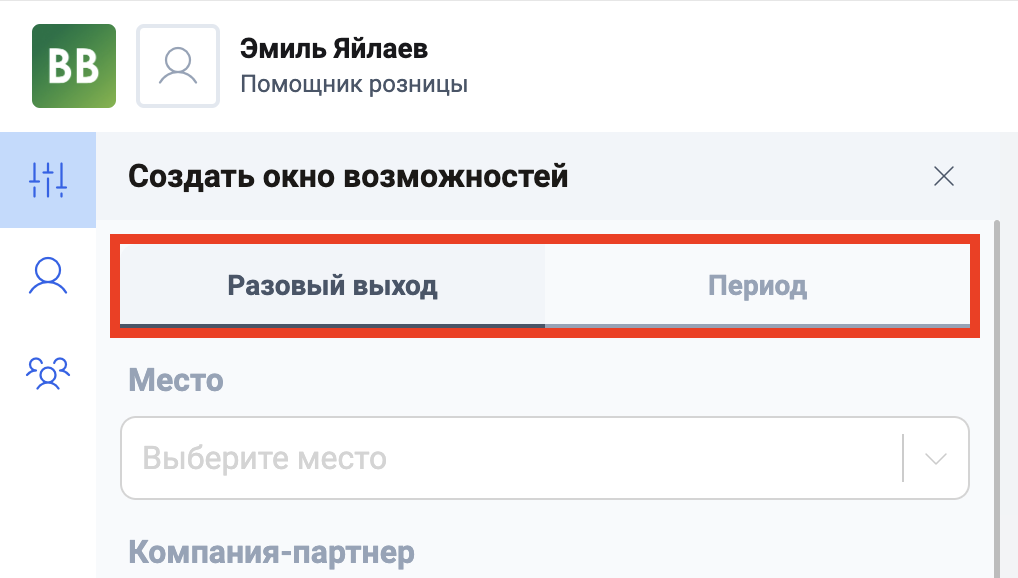
-
Выберите раздел "Разовый выход"
-
Заполните обязательные поля:
-
Место - торговая точка, на которую требуются сотрудники
-
Компания-партнер - компания аутсорсинга, для которой будет видна эта заявка (если вам требуются сотрудники из определенной компании)
-
Основная роль - роль, на которую требуются сотрудники (например, Кассир или Сборщик)
-
Исполнитель - поле доступно, если выбрана компания-партнер (используйте для случаев, если вам требуется определенный сотрудник из выбранной компании аутсорсинга)
-
Начало периода - дата и время начала выхода
-
Окончание периода - дата и время окончания выхода
-
Количество исполнителей - сколько сотрудников требуется для работы в выбранный период
-
Тип занятости:
- Штат, ГПХ - если для закрытия заявки требуются штатные сотрудники компании
- Аутсорсинг - если для закрытия заявки планируется привлекать сотрудников аутсорсинга
При выборе обоих вариантов (Штат и Аутсорсинг) заявка сначала отобразится для штатных сотрудников, а через 30 минут станет видна компаниям аутсорсинга
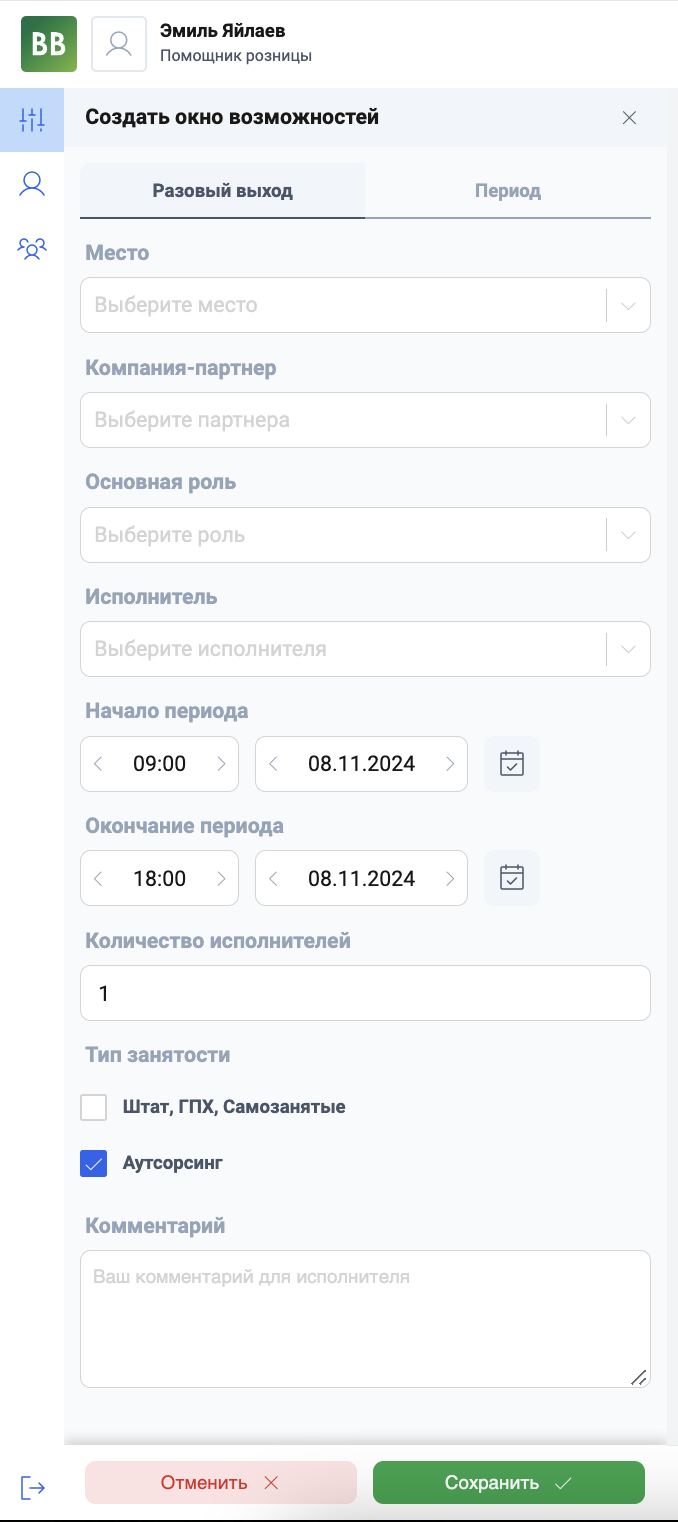
-
-
После заполнения всех параметров заявки нажмите на кнопку "Сохранить"
- Заявка будет создана и отобразится в общем списке окон возможностей в разделе "Активные"
- Компании аутсорсинга смогут видеть заявку и откликаться на нее
- После создания заявок на окно возможностей они будут отражены в разделе "Окна возможностей".
- В интерфейсе просмотра заявок можно посмотреть основные параметры заявки, а также наличие и количество откликов.
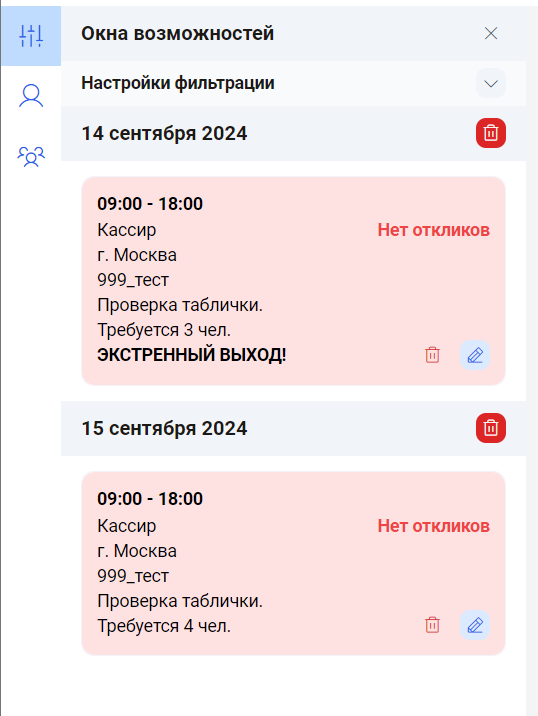
- При необходимости отредактировать ранее созданную заявку на окно возможностей выберите нужную заявку и нажмите на иконку с изображением карандаша.
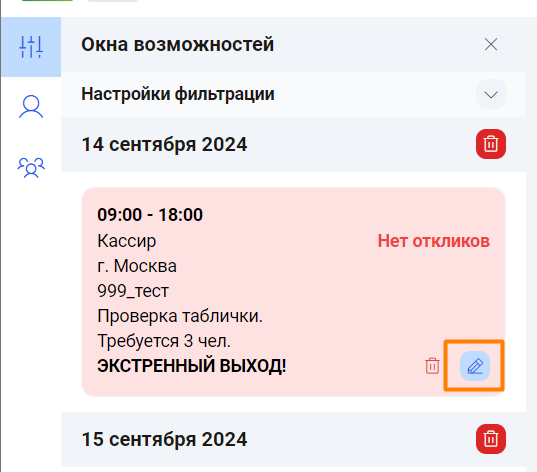
- В открывшемся окне отредактируйте нужные параметры и нажмите на кнопку "Сохранить".
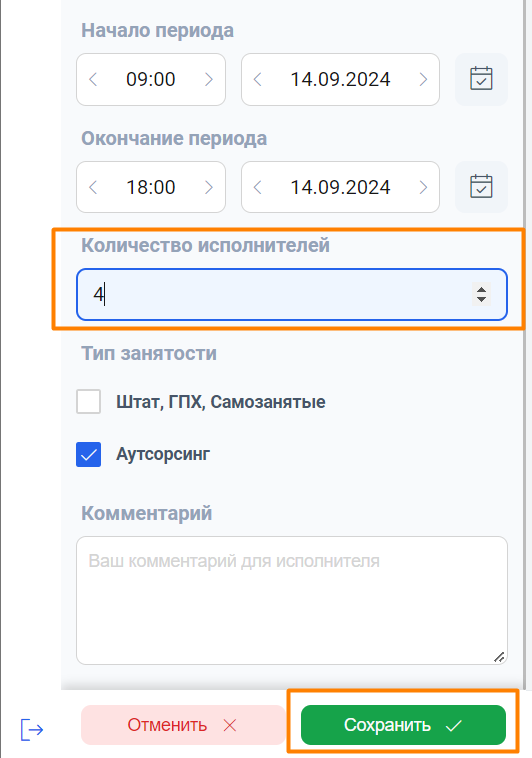
- Если необходимость в окне возможности более не требуется, заявку можно удалить.
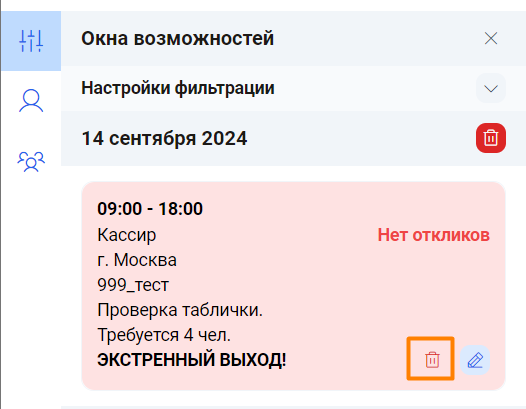
-
Выберите раздел "Период"
-
Заполните основные поля (аналогично разовому выходу)
-
В разделе "Периоды":
- Укажите даты начала и окончания периода (например, с 01 по 10 число)
- Установите время начала и окончания выхода (например, с 09:00 до 18:00)
- Указанное время будет применяться для каждого дня в выбранном периоде
- То есть если выбран период с 01 по 10 число и время с 09:00 до 18:00, сотрудник будет требоваться каждый день с 01 по 10 число в указанное время
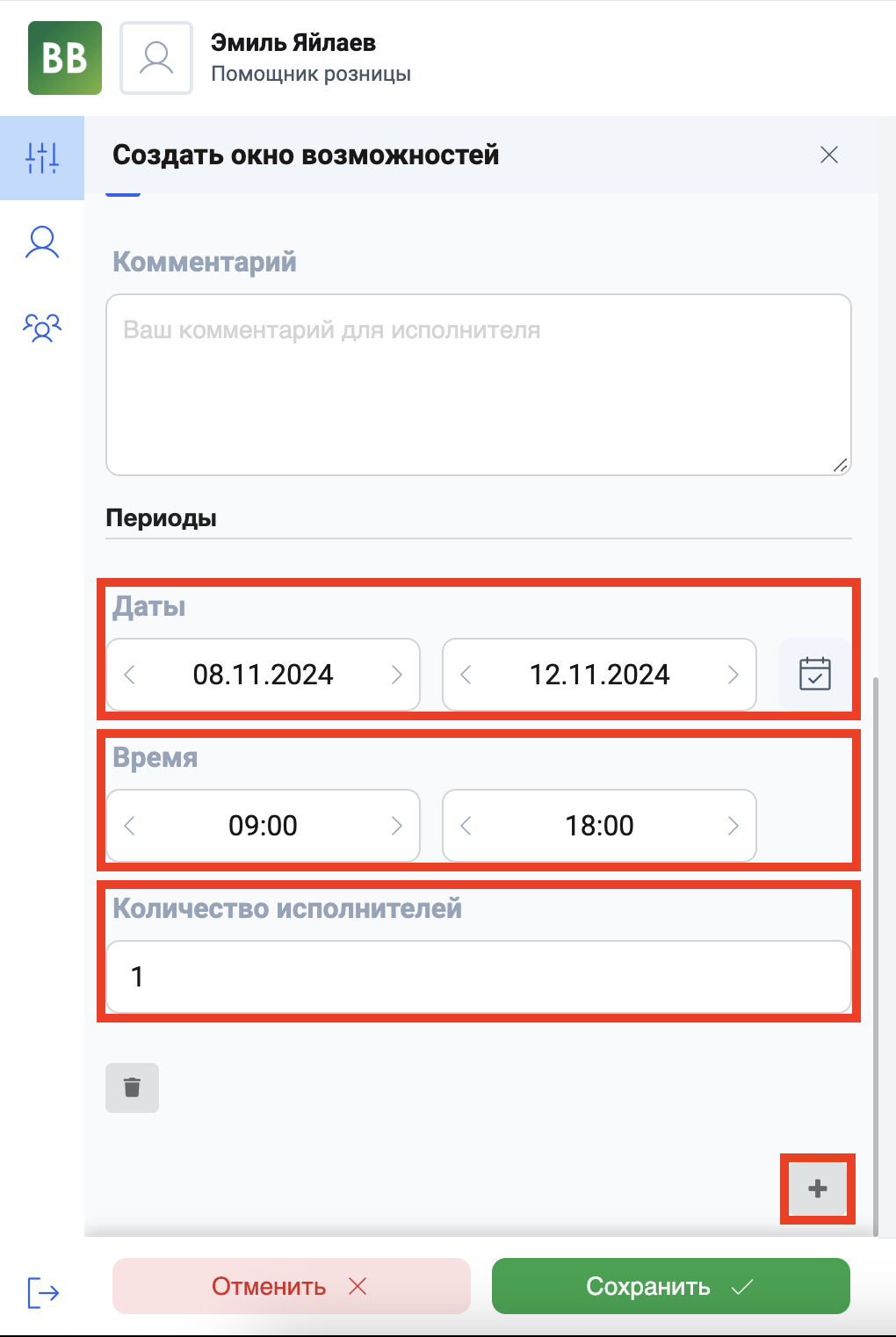 - Укажите количество требуемых сотрудников для работы в выбранный период
- При необходимости можно добавить дополнительные периоды, нажав на кнопку "+"
- Важно: периоды не должны пересекаться между собой
- Для каждого периода отдельно указывается количество требуемых сотрудников
- Укажите количество требуемых сотрудников для работы в выбранный период
- При необходимости можно добавить дополнительные периоды, нажав на кнопку "+"
- Важно: периоды не должны пересекаться между собой
- Для каждого периода отдельно указывается количество требуемых сотрудников -
После заполнения всех параметров нажмите кнопку "Сохранить"
- В системе будут созданы отдельные окна возможностей на каждый день выбранного периода
- Все созданные окна будут отображаться в общем списке окон возможностей в разделе "Активные"
- Компании аутсорсинга смогут видеть и откликаться на каждое окно отдельно
- После создания заявки на период в разделе "Окна возможностей" будут созданы и отражены заявки на каждый день из данного периода.
- При необходимости данные заявки можно визуально сгруппировать по периодам для удобства просмотра.
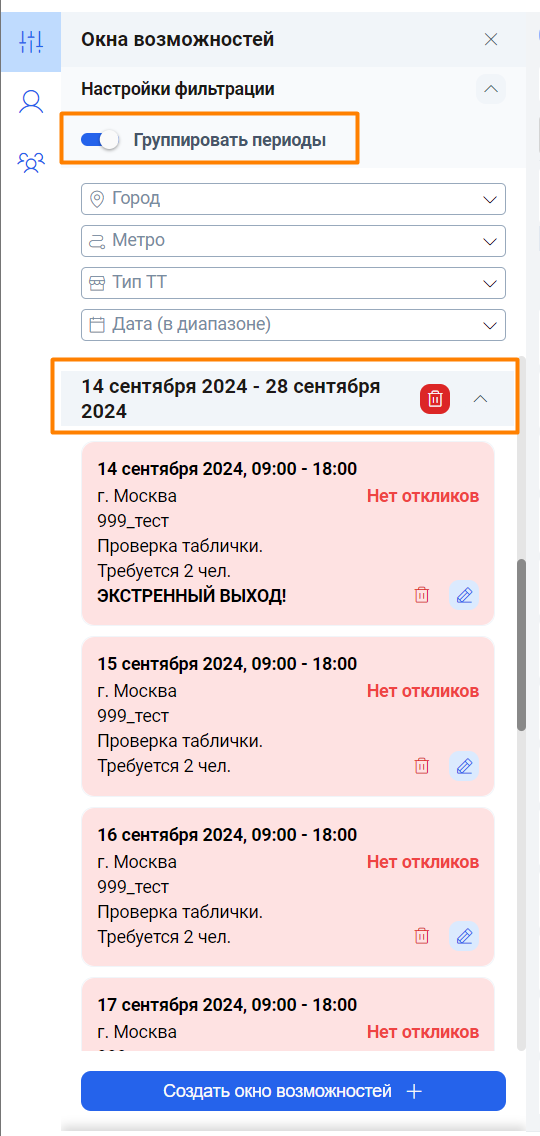
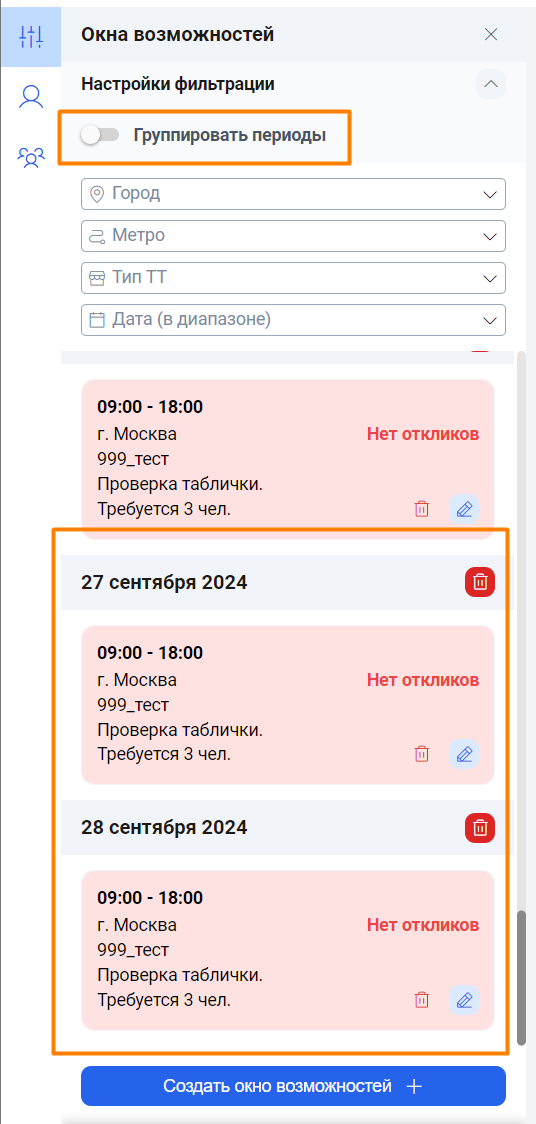
- Если компания аутсорсинга взяла заявку на окно возможностей в резерв (временно зарезервировала заявку на себя, но еще не назначила на нее исполнителей), такая заявка пропадает из списка активных заявок и перемещается в раздел "Резерв".
- В данном разделе можно ознакомиться со списком заявок в резерве у компаний аутсорсинга, а также посмотреть, какая именно компания зарезервировала заявку и срок окончания резерва (на текущий момент срок резерва устанавливается автоматически и составляет 2 часа).
- Если компания аутсорсинга откажется от резерва или ничего не сделает в течение двух часов, заявка автоматически вернется в раздел "Активные".